Wifi-Schlüssel mit einem Apple iPad 2 Wi-Fi teilen

So teilen Sie das Wifi-Passwort von einem Apple iPad 2 Wi-Fi ohne es einzugeben
Bei Apple-Geräten wie dem Apple iPad 2 Wi-Fi ist es möglich, das Passwort und die Konfiguration des Wi-Fi-Netzwerks, mit dem Sie über AirDrop verbunden sind, mit anderen Apple-Geräten zu teilen. Um das Passwort von einem iPad 2 Wi-Fi an ein Android weiterzugeben, müssen Sie eine Anwendung aus dem App Store installieren, die, wenn Sie den QR-Code des Wifi-Schlüssels vom Apple iPad 2 Wi-Fi lesen können.
Beim Apple iPad 2 Wi-Fi wird, anders als bei Android-Geräten, der WLAN-Netzwerkschlüssel nicht per QR-Code geteilt, sondern drahtlos, indem beide Geräte näher zusammengebracht werden.
Befolgen Sie die nachstehenden Schritte, um Ihr WLAN-Passwort zu Hause oder am Arbeitsplatz sofort mit einem anderen Apple-Gerätebenutzer zu teilen.
Inhaltsverzeichnis:
- So teilen Sie den WLAN-Schlüssel vom iPad 2 Wi-Fi
- Schlussbemerkungen
- Wie zeige ich das WLAN-Netzwerkkennwort vom iPad 2 Wi-Fi an?
- Benutzerfragen und Probleme
Geschätzte Zeit: 1 Minuten.
1- Erster Schritt:
Zunächst muss Ihr iPad 2 Wi-Fi mit dem Wi-Fi-Netzwerk verbunden sein, das Sie teilen möchten, außerdem muss sowohl Ihr Apple iPad 2 Wi-Fi als auch das andere Gerät, das sich mit dem Wi-Fi-Netzwerk verbinden möchte, Bluetooth aktiviert haben und in der Nähe bleiben.
Ein weiterer zu beachtender Aspekt ist, dass das Wi-Fi-Netzwerk sichtbar sein muss, dh die SSID darf nicht versteckt sein.

2- Zweiter Schritt:
Der zweite Schritt besteht darin, nach dem Wi-Fi-Netzwerk des anderen Geräts zu suchen, das eine Verbindung herstellen möchte. Dazu gehen wir zu Einstellungen / Wi-Fi und aktivieren die Wi-Fi-Verbindung. Die Liste der verfügbaren Netzwerke wird angezeigt. Wählen Sie das Netzwerk aus, mit dem Sie sich von dem anderen Apple-Gerät verbinden möchten.

3- Schritt drei:
Auf Ihrem Apple iPad 2 Wi-Fi erscheint eine Meldung, ob Sie das Passwort des Wi-Fi-Netzwerks mit dem anderen Gerät teilen möchten und der Name des Geräts wird angezeigt. Drücken Sie "Passwort teilen", um fortzufahren.
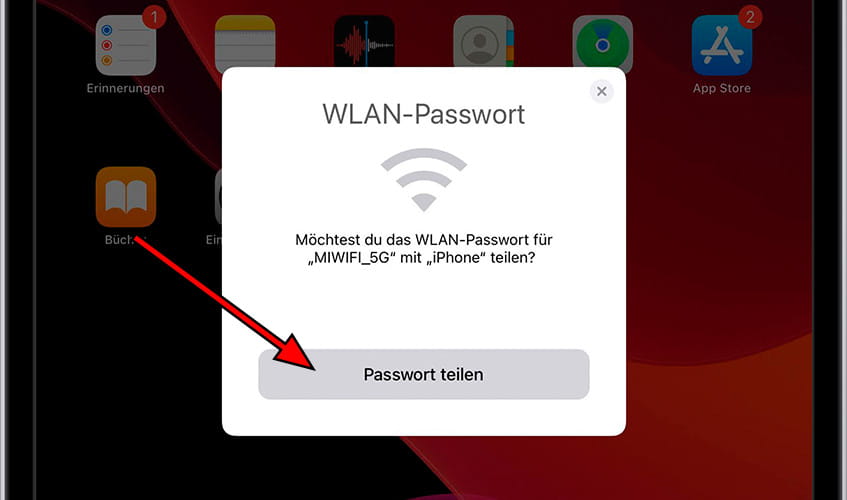
4- Schritt vier:
Sofort wird das Passwort von Ihrem Apple iPad 2 Wi-Fi mit dem anderen Gerät geteilt und Sie können die Wi-Fi-Verbindung verwenden. Drücken Sie "Fertig", um den Vorgang abzuschließen.








